|
Пользовательские папки, которые располагаются в окне "Этот компьютер" проводника Windows, впервые были добавлены в Windows 8. Для кого-то они оказались удобным инструментом для быстрого доступа к документам и музыке, а кому-то они мешали, невзирая на возможность скрыть их отображение просто свернув блок папок.
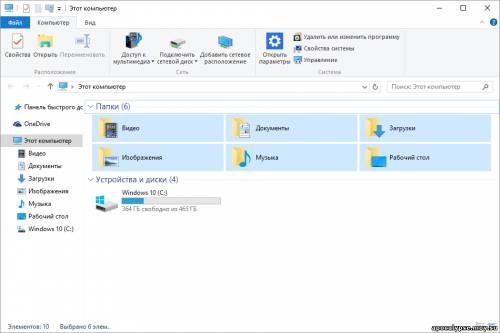
В Windows 8/8.1 для удаления этих папок из окна проводника использовался метод удаления подразделов реестра с соответствующими этим папкам CLSID в разделе HKEY_LOCAL_MACHINE\SOFTWARE\Microsoft\Windows\Current Version\explorer\MyComputer\NameSpace.
В Windows 10 этот метод работает частично и может вызывать непредсказуемое поведение проводника, например, удаленные папки могут спонтанно восстанавливаться в прежнем расположении, а затем опять исчезать.
Для того, чтобы удалить эти папки из окна проводника в Windows 10 используются другие параметры реестра, которые позволяют настраивать отображение или скрытие этих папок, не удаляя разделов или параметров реестра.
Если вы воспользовались методом для Windows 8, восстановите исходные параметры реестра при помощи одного из этих файлов реестра.
Как правильно удалить папки из расположения Этот компьютер
В Windows 10 для отображения или скрытия этих папок используется параметр реестра ThisPCPolicy, который содержится в разделе реестра, содержащем описание и настройки отображения служебных папок:
HKEY_LOCAL_MACHINE\SOFTWARE\Microsoft\Windows\CurrentVersion\Explorer\FolderDescriptions\{CLSID}\PropertyBag
где CLSID – идентификатор определенной папки
Параметр ThisPCPolicy может иметь два значения: Show – для отображения папки, и Hide – для ее скрытия.
Готовые файлы реестра для скрытия и восстановления папок в окне "Этот компьютер"
Удалить папки
После применения файла реестра папки будут скрыты как в основном окне проводника, так и в левой части (в навигационной панели).
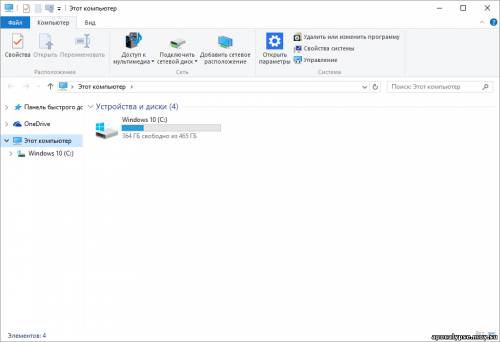
Восстановить папки (также восстанавливает значения, удаленные неподдерживаемым методом из Windows 8)
|